6 Решения за грешката “Aw, Snap!” в Google Chrome

Разберете как да се справите с грешката “Aw, Snap!” в Chrome, с списък на ефективни методи за решаване на проблема и достъп до сайтовете, които желаете.
В тази нова ера на Интернет едно от най-големите предизвикателства, пред които са изправени стриймърите, са географските ограничения. Съдържанието по целия свят се локализира за потребителите и това е катастрофа за тези, които искат да получат пълен достъп до World Wide Web. Когато става въпрос за битката с географски ограничения, двама воини, наречени VPN и Smart DNS, показват присъствието си.
В продължение на много години хората използват двете в името на сигурността, поверителността и контрола на сърфирането. По време на пандемията тези услуги видяха прилив на потребители и това унищожи всички регионални ограничения, за да даде на потребителите достъп до глобално съдържание. Но въпросът е към кой да отидем?
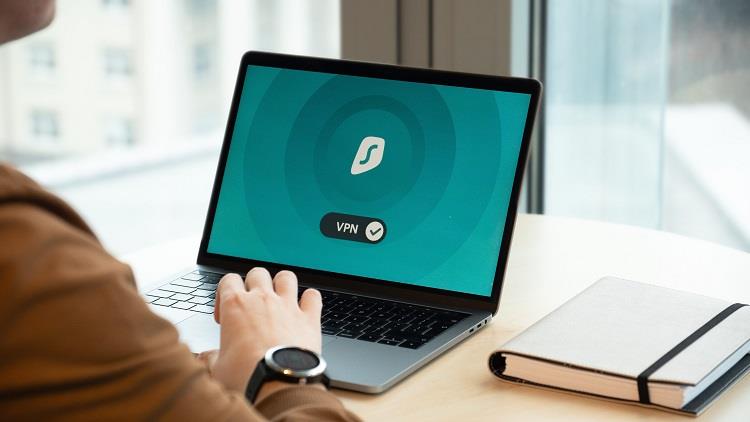
Тази статия ще претегли опциите една срещу друга и ще сподели някои от най-добрите Smart DNS и най-добрия VPN за използване за Netflix . И двете услуги предлагат страхотни стимули за нашата услуга за стрийминг и може да се твърди, че те са еднакви. Но тук ние ще направим разлика и ще ви помогнем да решите. Преди да започнем, важно е да дефинирате двете за по-добро разбиране, както следва:
Съдържание
Виртуална частна мрежа (VPN)
Виртуалната частна мрежа (VPN) променя IP адреса на потребителя, като го пренасочва през техния сървър. Това помага на потребителя да се появи като локален в различен регион чрез виртуален IP адрес и може да заобиколи всяко регионално ограничение.
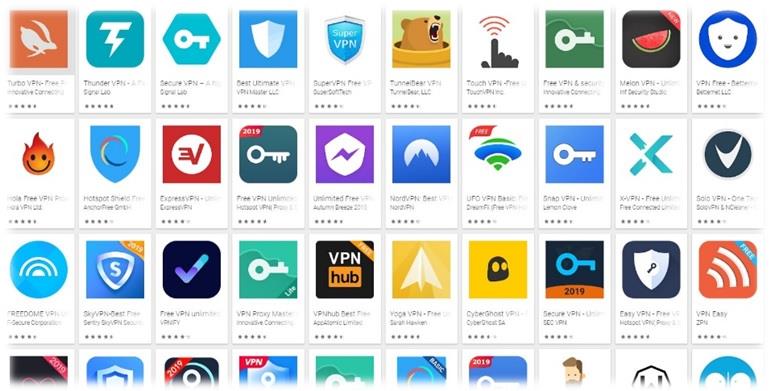
VPN мрежите придобиха голяма популярност в пандемията поради стрийминг услуги. Хората извън САЩ имат достъп до различни платформи за стрийминг без притеснение. Той осигурява онлайн поверителност и контрол от всяка кибератака или злонамерен софтуер.
Интелигентна система за имена на домейни (DNS)
Smart DNS е сливане на прокси сървър и DNS , което предлага сигурност и поверителност. Използването на Smart DNS е почти същото като VPN. Той използва прокси сървър за пренасочване на вашия онлайн трафик. Той също така заобикаля всяко гео-ограничение, което може да има.
Разлики между DNS и VPN
Поверителност и сигурност
Споделихме, че VPN и DNS са почти едни и същи неща. Само процесът на поверителност е това, което създава разликата. VPN криптират IP адреса, който позволява на потребителя да предава анонимно поточно без притеснение от кибератака.
Smart DNS няма такава функция за криптиране. В този момент рискувате да бъдете изложени и уязвими на кибератаки, ако използвате Smart DNS. Кибератаките не трябва да се подхождат лекомислено, поради което категоричният победител за тази категория е VPN.
Изчисляване на разходите
Когато става въпрос за ценообразуване, ние намираме, че Smart DNS е по-рентабилен от VPN. Началната цена на Smart DNS е 5 $ на месец, докато началната цена на премиум VPN е 10 $ на месец. Има стимули за закупуване на едногодишна или двугодишна сделка. Въпреки това намираме, че Smart DNS е по-евтин в сравнение.
Скорост
VPN мрежите имат специални сървъри, през които се подава IP адресът на потребителя. В този процес сървърните ферми са склонни да заемат голяма част от честотната лента. Ако имате бавна интернет връзка, VPN мрежите само ще я направят по-бавна. Smart DNS не влияе на честотната лента и следователно е коронован като победител в тази категория.
Заобикаляне на защитната стена
Защитната стена е друг проблематичен аспект за заобикаляне. Тук обаче намирате VPN по-изобретателен в заобикалянето на защитна стена. Това прави чрез промяна на IP адреса, което Smart DNS не може да направи.
IP блокът е много важен, ако планирате да сърфирате и стриймвате онлайн света. Независимо дали става въпрос за сърфиране на работното място или онлайн стрийминг, IP блокирането може да бъде проблем, така че VPN е ясен победител тук.
Устройства
В днешно време имаме много устройства, които обслужват нашите нужди за стрийминг, като игрови конзоли, телевизионни кутии, смарт телевизори и много други. Ако планирате да предавате поточно от различни устройства, някои може да не са в състояние да поддържат, както други.
Например, Roku и PlayStation не поддържат VPN приложения. Решението в тази ситуация е да свържете VPN с вашия рутер. Все още е трудна зона. Но Smart DNS няма проблеми със свързването с което и да е стрийминг устройство и може да изглади изживяването на часовника.
Видове VPN и Smart DNS
Досега трябва да сте решили дали VPN мрежите са най-подходящи за вас или Smart DNS. Както обещахме, ще споделим нашия избор от някои елитни VPN и доставчици на Smart DNS услуги, така че да можете лесно да избирате.
Най-добрите доставчици на VPN на пазара включват:
Най-добрите доставчици на Smart DNS на пазара са:
Заключение
Изложихме 5 фактора, въз основа на които можете да решите дали Smart DNS или VPN е правилният начин. Важно е да се отбележи, че някои VPN услуги включват Smart DNS прокси в него, като ExpressVPN, NordVPN, BulletVPN. Те се представят като VPN и DNS. Те може да са скъпи, но успокоява, че вашето сърфиране не е уязвимо за кибератаки.
Въз основа на 5 точки, ние виждаме VPN като явни победители. Също така е важно да изберете платен VPN, а не безплатен. Рискувате опасно да получите опасен зловреден софтуер, докато използвате безплатен VPN. Така или иначе, вече знаете най-добрия начин да предавате поточно любимите си предавания и канали и да отключите за себе си океан от съдържание. Приятно предаване!
Разберете как да се справите с грешката “Aw, Snap!” в Chrome, с списък на ефективни методи за решаване на проблема и достъп до сайтовете, които желаете.
Spotify може да има различни обичайни грешки, като например музика или подкасти, които не се възпроизвеждат. Това ръководство показва как да ги поправите.
Изчистете историята на изтеглените приложения в Google Play, за да започнете отначало. Предлагаме стъпки, подходящи за начинаещи.
Имали ли сте проблем с приложението Google, което показва, че е офлайн, въпреки че имате интернет на смартфона? Прочетете това ръководство, за да намерите доказаните решения, които работят!
Ако се чудите какво е този шумен термин fog computing в облачните технологии, то вие сте на правилното място. Четете, за да разберете повече!
В постоянно променящия се свят на смартфоните, Samsung Galaxy Z Fold 5 е чудо на инженерството с уникалния си сгъваем дизайн. Но както и да изглежда футуристично, той все още разчита на основни функции, които всички използваме ежедневно, като включване и изключване на устройството.
Ако не сте сигурни какво означават импресии, обхват и взаимодействие във Facebook, продължете да четете, за да разберете. Вижте това лесно обяснение.
Уеб браузърът Google Chrome предоставя начин да промените шрифтовете, които използва. Научете как да зададете шрифта по ваше желание.
Вижте какви стъпки да следвате, за да изключите Google Assistant и да си осигурите малко спокойствие. Чувствайте се по-малко наблюдавани и деактивирайте Google Assistant.
Как да конфигурирате настройките на блокера на реклами за Brave на Android, следвайки тези стъпки, които могат да се извършат за по-малко от минута. Защитете се от натрапчиви реклами, използвайки тези настройки на блокера на реклами в браузъра Brave за Android.







